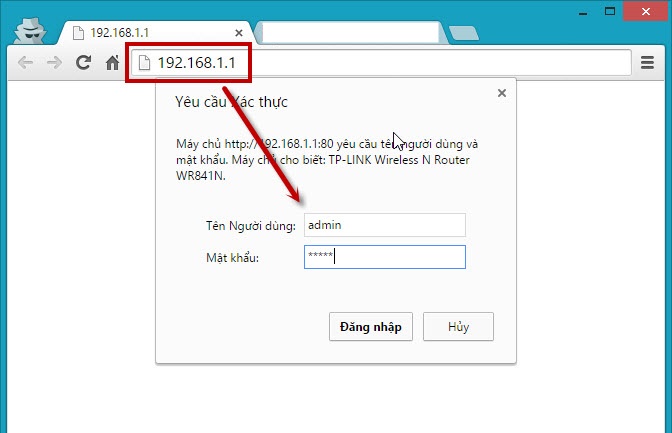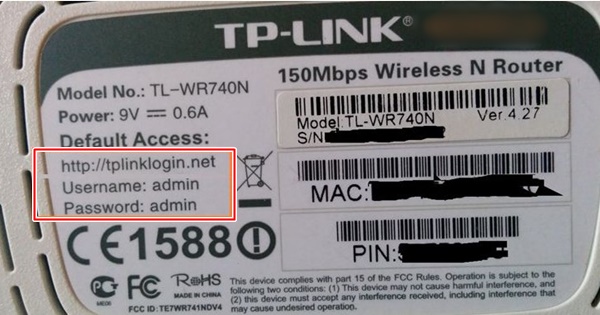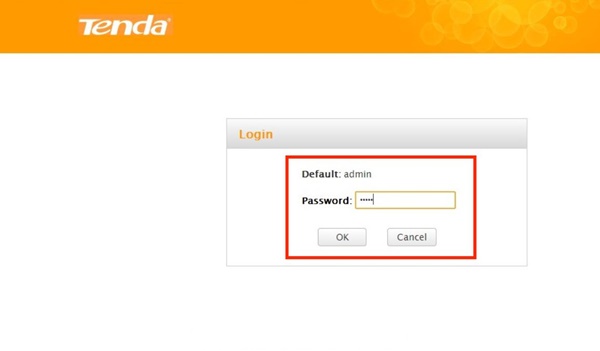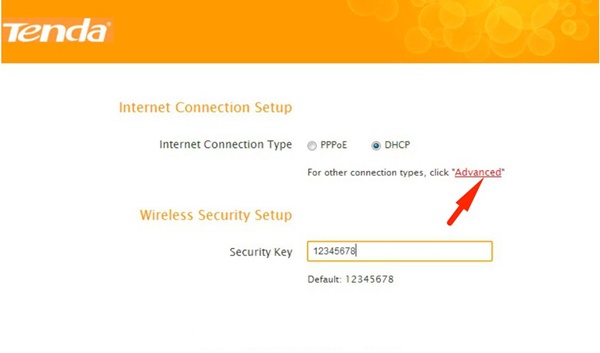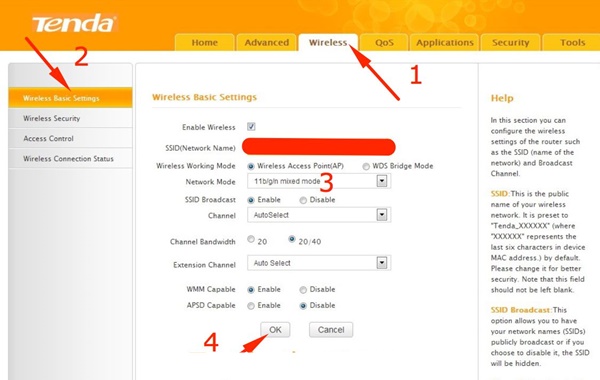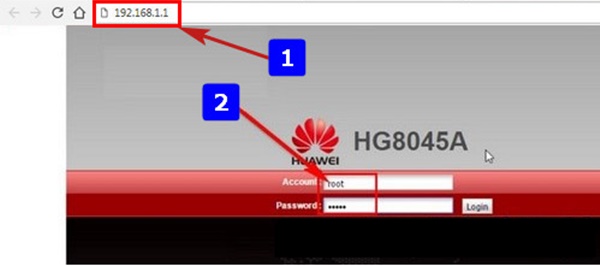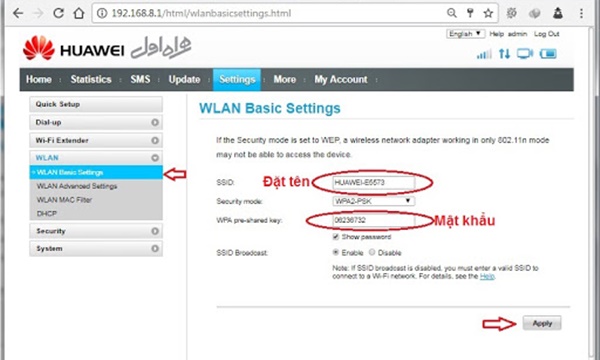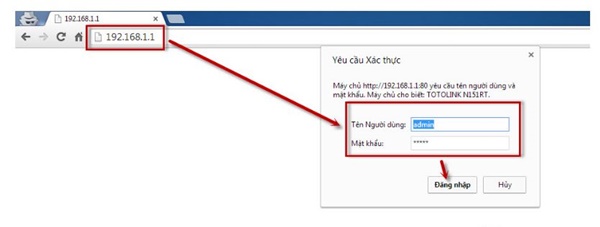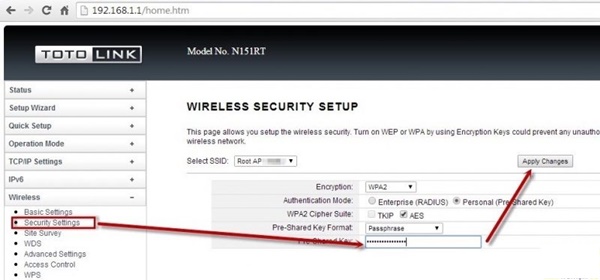Cách đổi tên wifi là thao tác giúp người sử dụng tìm kiếm wifi dễ dàng, tăng tính bảo mật. Cùng tham khảo cách đổi tên tại đây.
Việc đổi tên wifi sẽ giúp cho modem mạng của bạn hoạt động tốt hơn, tránh được tình trạng đông người sử dụng gây ra quá tải đường truyền, tốc độ sẽ bị chậm. Đây cũng chính là cách mà nhà cung cấp khuyến cáo người dùng nên thường xuyên đặt lại tên và thay đổi pass WiFi trong quá trình sử dụng, để tránh được những sự cố xảy ra gây khó chịu.
Vậy để hỗ trợ các bạn có thể thay đổi tên wifi thành công, hãy tham khảo cách làm ngay trong bài viết dưới đây nhé.
Cách đổi tên wifi TP-Link
Bước 1: Khi lấy được Username, Password xong các bạn mở trình duyệt web nhập địa chỉ 192.168.1.1.
Hệ thống yêu cầu bạn đăng nhập tài khoản, mật khẩu. Bạn lấy thông tin này tại nhãn dán mặt dưới modem. Thông thường sẽ là admin (Mặc định).
Bước 2: Đăng nhập thành công , chọn Wireless ngay trên thanh menu của Cài đặt.
Bước 3: Chọn Wireless Setings -> Wireless – Network Name để thực hiện thao tác tay thay đổi tên wifi cho modem của bạn.
Bước 4: Sau khi sửa xong chọn Save để lưu lại.
Hệ thống yêu cầu bạn khởi động lại thiết bị để thao tác đổi tên có hiệu lực. Trong trường hợp không tự khởi động thì vào mục System Tools ở cuối Menu trang Cài đặt > Reboot trong menu icon phụ xuất hiện sau.
▶ XEM THÊM: Hướng dẫn cách đổi mật khẩu wifi bằng điện thoại cực dễ dàng
Cách đổi tên wifi Tenda
Bước 1: Đăng nhập vào modem wifi Tenda trên trình duyệt web địa chỉ 192.168.0.1, sau đó tiến hành đăng nhập tài khoản và mật khẩu là admin (Mặc định)
Bước 2: Đăng nhập tài khoản thành công, giao diện cài đặt wifi Tenda hiện ra, chọn Advanced để mở thiết lập nâng cao cho modem.
Bước 3: Chọn Wireless > Wireless Basic Settings > nhập tên modem tại SSID (Netword Name).
Bước cuối cùng là ấn Ok để lưu lại.
Đừng quên reset lại modem trước khi sử dụng nhé.
Cách đổi tên wifi Huawei
Bước 1: Mở trình duyệt Chrome hoặc trình duyệt bất kỳ nhập địa chỉ:192.168.100.1
Yêu cầu nhập tài khoản, mật khẩu tại 2 ô trống:
- Username (Tên đăng nhập)
- Password (Mật khẩu đăng nhập)
Bước 2: Đăng nhập tài khoản thành công chuyển sang tab WLAN. Tại đây, bạn thao tác đổi tên wifi tại mục SSID Name hoặc đổi lại mật khẩu tại WPA PreShareKey.
Khi thao tác xong đừng quên reset lại modem trước khi sử dụng nhé.
▶ XEM THÊM: Cách đặt và gỡ pass cho máy tính, laptop Win 7, 8, 10 đơn giản
Cách đổi tên wifi Totolink
Bước 1: Truy cập trình diện đăng nhập địa chỉ: 192.168.1.1. Nhập Username (tên đăng nhập), Password (Mật khẩu). Thông thường sẽ là admin (Mặc định).
Bước 2: Chọn Wireless ->Basic Settings > Tiến hành thay đổi tên modem wifi tại mục SSID.
Thay đổi tên thành công, chọn Apply Changes và chờ trong giây lát để thông tin cập nhật. Với thao tác đổi tên wifi cũng chưa thể bảo vệ hoàn toàn được wifi của bạn. Bạn nên kết hợp đổi mật khẩu wifi để chắc chắn hơn nhé.
Hi vọng với những chia sẻ hữu ích trên đây sẽ giúp các bạn có thêm những kỹ năng tin học văn phòng cơ bản. Đặc biệt áp dụng hướng dẫn thực hành cách đổi tên wifi ngay tại nhà hay công ty một cách dễ dàng. Đừng quên cập nhật thêm nhiều thông tin hữu ích ngay tại trang web NewsTimviec nhé!